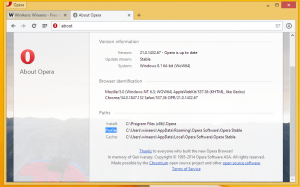Kuinka muodostaa yhteys VPN: ään Windows 10:ssä
Kuinka muodostaa yhteys VPN-verkkoon Windows 10:ssä
Tässä artikkelissa kerrotaan eri menetelmistä, joilla voit muodostaa yhteyden olemassa olevaan VPN-yhteyteen, jonka olet määrittänyt Windows 10:ssä. On olemassa erityinen komento, jonka avulla voit muodostaa yhteyden VPN-yhteyteen suoraan tai luoda pikakuvakkeen yhteyteen.
Virtuaaliset yksityisverkot (VPN) ovat pisteestä pisteeseen -yhteyksiä yksityisen tai julkisen verkon, kuten Internetin, yli. VPN-asiakas käyttää erityisiä TCP/IP- tai UDP-pohjaisia protokollia, joita kutsutaan tunnelointiprotokolliksi, virtuaalipuhelun soittamiseen VPN-palvelimen virtuaaliporttiin. Tyypillisessä VPN-käytössä asiakas aloittaa virtuaalisen point-to-point-yhteyden etäkäyttöpalvelimeen Internetin kautta. Etäkäyttöpalvelin vastaa puheluun, todentaa soittajan ja siirtää tietoja VPN-asiakkaan ja organisaation yksityisen verkon välillä. Katso seuraava artikkeli:
VPN-yhteyden määrittäminen Windows 10:ssä
VPN-yhteyden muodostamiseen Windows 10:ssä on kolme tapaa. Voit käyttää joko Asetuksia, rasphone.exe-työkalua tai konsolin rasdial-komentoa.
Yhdistä VPN-verkkoon Windows 10:ssä
VPN-yhteyden muodostaminen Windows 10:ssä, tee seuraava.
- Avaa Asetukset-sovellus.
- Siirry kohtaan Verkko ja Internet -> VPN.
- Etsi oikealta haluamasi yhteys ja valitse se napsauttamalla.
- Napsauta nyt Kytkeä -painiketta. Sinua saatetaan pyytää antamaan tunnistetietosi yhteytesi asetuksista riippuen.
Olet valmis!
VPN-yhteyden muodostamiseen on vaihtoehtoisia tapoja. Eri tilanteissa ne voivat säästää aikaasi ja antaa sinun muodostaa yhteyden suoraan VPN-verkkoosi. Tarkastellaan niitä.
Yhdistä VPN-verkkoon Windows 10:ssä rasphonella
- Lehdistö Voittaa + R näppäimiä avataksesi Suorita-valintaikkunan. Tyyppi rasphone Suorita-ruutuun ja napsauta OK-painiketta tai paina Tulla sisään avain.
- Alla Valitse verkkoyhteys, valitse haluamasi VPN-yhteys avattavasta luettelosta ja napsauta Kytkeä -painiketta.
- Sinua saatetaan pyytää antamaan tunnistetietosi yhteytesi asetuksista riippuen.
Vinkki: voit muodostaa yhteyden haluamaasi VPN-verkkoon suoraan käyttämällä seuraavaa komentoa:
rasphone -d "VPN-yhteyden nimi"
Tämä yhdistää tietokoneesi VPN-verkkoon suoraan. Katso lisätietoja seuraavasta artikkelista:
Yhdistä VPN: ään Windows 10:ssä yhdellä napsautuksella [työpöydän pikakuvake]
Se siitä.
Yhdistä VPN-verkkoon Windows 10:ssä rasdialilla
Konsoli rasdial työkalu yhdistää tai katkaisee puhelinverkkoyhteyden tai VPN-yhteyden. Kun suoritat komennon ilman parametreja, nykyisten verkkoyhteyksien tila näytetään.
- Avaa a uusi komentokehoteikkuna.
- Kirjoita seuraava:
rasdial
- Määritä käyttäjätunnuksesi ja salasanasi suorittamalla seuraava komento:
rasdial "Nimi" "Käyttäjänimi" "Salasana"
Korvaa Nimi-osio VPN-yhteytesi nimellä. Käytä VPN: lle todellista käyttäjänimeäsi ja salasanaasi "Käyttäjänimen" ja "Salasanan" sijaan.
- Kun olet muodostanut yhteyden VPN-verkkoosi onnistuneesti, voit sulkea komentokehotteen.